CC Glassはバンプマップを用いてガラスの歪みを再現します。リアリティを追求する場合は適用するバンプマップがリアルであるほど良い結果が生まれます。適宜テクスチャを用いるといいかもしれません。今回はCC Glassを紹介するにあたり一番に頭によぎったVideo Copilotの動画を紹介します。
屈折を表現するのはとても楽しいので是非使ってみてほしいです。それではCC Glassのプロパティを見てみましょう。
CC Glassのプロパティ
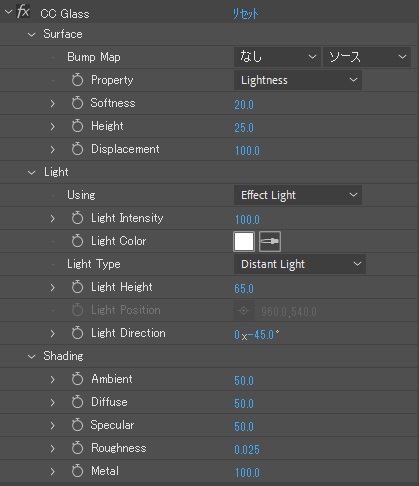
Surface
Bump Map
Bump(デコボコ)の源。デコボコを生成するために用いるレイヤーを指定します。
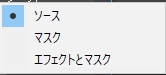
「ソース」を選択するとバンプマップレイヤーにかかっているエフェクトとマスクは無視されます。「マスク」を選択するとバンプマップレイヤーにかけているマスクも反映されますが、エフェクトは無視されます。「エフェクトとマスク」を選択することでこれら全てを同コンポジション内で反映させることができるようになります。
Property
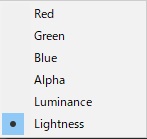
バンプマップレイヤーのどのチャンネルを使用してデコボコさせるのか指定します。
Softness
0~500まで扱うことができ、歪みの柔らかさを設定できます。変化が分かりやすいように、始めに「0」に変更してから調整することをおすすめします。
Height
-100~100まで扱うことができ、歪みの高さの設定ができます。マイナス値はプロパティで選択したチャンネルが多く含まれている部分が凹になり、プラス値は凸になります。
Displacement
-500~500まで扱えます。Displacement(移動・変位)という意味のまま、歪みの量を変更できます。
Light
Using
「Effect Light」を選択した場合は下のLightパラメータで設定ができます。「AE Light」を選択した場合はAE内のLightレイヤーの設定が反映されます。エフェクト内でライトレイヤーやカメラを指定し、反映させるのは2Dレイヤーでなければなりません。今回もCC Glassを適用したレイヤーを3D化する必要はありません。
Light Intensity
ライトの強さを設定します。
Light Color
ライトのカラーを設定します。
Light Type
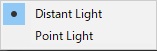
ライトの種類を選択します。
Light Height
レイヤーとライトの距離を設定します。大きいほど近くなります。
Light Position
ライトの位置を設定します。Light Typeが「Distant Light」の場合は設定できません。
Light Direction
ライトの方向を設定します。Light Typeが「Point Light」の場合は設定できません。
Shading
Ambient
0~200まで扱えます。環境光の強さを設定でき、「Light」で設定したパラメーター(色など)が反映されます。「0」にするとライトで照らされた部分のみ表示されます。
Diffuse
0~100まで扱えます。拡散反射光(diffuse reflection light)を設定できます。光の反射の程度で元イメージの材質を表現します。
Specular
0~100まで扱えます。ハイライトの強さを設定します。
Roughness
0.001~0.5まで扱えます。ハイライトの範囲を設定します。大きくするとハイライト部分が広がります。
Metal
0~100まで扱えます。ハイライトの色で質感を設定します。数値が大きいほどハイライト部分に元のイメージの色が強く反映されます。小さくすると「Light Color」で設定した色が強く反映されます。
バンプマップがどのように影響するかわかると、細かい数値の設定でリアルな質感を調整できるようになるのがCC Glassの面白いところだと感じています。





















